Так как смартфоны в настоящее время обладают значительной мощностью и функционалом, с их помощью теперь можно выполнять ряд задач, не только связанных с развлечениями, но и необходимых в работе.
Возможно работать с большим количеством документов и файлов, находящихся в памяти устройства или на съемных носителях.
Однако недостатком считается то, что не всегда к этим файлам удобно получать доступ, и именно в этом случае может быть необходима программа ES Проводник для смартфона.
Содержание:
Особенности
Данное приложение является файловым менеджером, разработанным специально для работы с устройствами с операционной системой Андроид.
Эта программа позволяет получить доступ к файлам в локальной памяти устройства или на съемных носителях.
Благодаря тому, что их возможно сортировать по типам, группам, времени добавления или последнего просмотра, с данными легко работать – находить, открывать и/или редактировать нужные, удалять устаревшие и т. д.
Приложение в России распространяется бесплатно. Его можно скачать на нескольких сайтах в сети, но проще всего сделать это в Play Market.
Там оно распространяется под названием ES, хотя полное название этого приложения EStrongs File Explorer.
Файловый менеджер имеет простой функционал, интуитивно ясный даже при первом использовании.
Он оформлен на русском языке и ориентирован непосредственно на российского пользователя.
В настоящее время существуют версии приложения, подходящие как для самых устаревших прошивок операционных систем, так и для наиболее современных – от Андроид 1.6 до 4.0 и выше.
 <Рис. 1 Проводник>
<Рис. 1 Проводник>
Задачи
Приложение необходимо потому, что в большинстве современных смартфонов отсутствует предустановленный файловый менеджер.
Таким образом, поиск программ для удаления может производиться только через настройки памяти, а открыть какой либо определенный файл часто возможно, лишь через общий поиск на устройстве по названию.
Такой Диспетчер файлов же позволяет увидеть все данные, имеющиеся на смартфоне, отсортированными в определенном порядке.
Многие пользователи сталкиваются с тем, что работа со смартфоном и его данными невозможна без простого и удобного Диспетчера файлов.
Например, для освобождения одного гигабайта файлов приходится сначала удалять несколько фото, найденных в Галерее, затем – несколько приложений через Диспетчер приложений или настройки памяти и т. д.
К ряду файлов, например, документам, электронным книгам, PDF, скачанным с интернета, иногда и вовсе очень сложно получить доступ, и их не откроешь одним нажатием на ярлык.
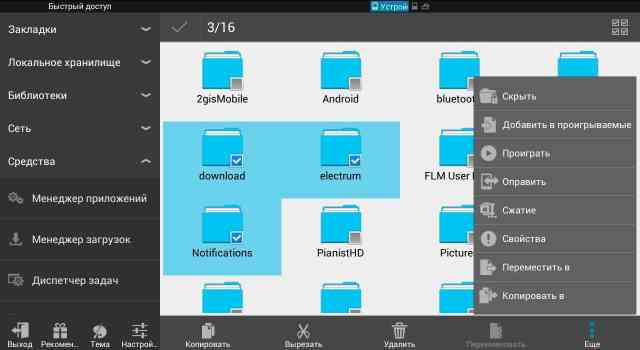 <Рис. 2 Работа с Диспетчером>
<Рис. 2 Работа с Диспетчером>
Функционал
Какие же виды работ может осуществлять данный софт? Основные, и наиболее востребованные его функции описаны ниже:
1Поиск, удаление, копирование, открытие для просмотра и редактирования документов, картинок, медиа-файлов и т. д.;
2Работа с установочными данными приложений (функционал не столь полный, как в случае с остальными типами данных, однако достаточный, тогда как другие приложения подобного типа не предоставляют его вовсе);
3Возможность работы с архивами, сжатыми папками форматов RAR и ZIP – их не нужно заранее разархивировать, так как просмотреть их содержимое и извлечь его из архива можно прямо в приложении;
4Имеется возможность предварительного просмотра данных (превью) и основной информации о них, что ускоряет работу с большим объемом информации;
5Можно выбрать сразу несколько файлов, что значительно ускоряет работу при удалении или перемещении информации;
6Если установить сопряжении между компьютером и устройством, то приложение дает возможность доступа к данным компьютера через ваш смартфон;
7Работа с Bluetooth позволяет отправлять и принимать по нему файлы, перемещать их между сопряженными устройствами и т. д.;
8Для ускорения и упрощения поиска можно сортировать файлы тем или иным образом (по алфавиту, времени добавления, последнего редактирования и т. д.).
9Это достаточно развернутый и значительный функционал для приложений такого типа. Тогда как многие другие схожие приложения предоставляют возможность лишь поиска, открытия и удаления данных.
 <Рис. 3 Функционал>
<Рис. 3 Функционал>
Преимущества
Основным преимуществом данного софта является большое разнообразие выполняемых функций, по сравнению с аналогами, при относительно небольшом весе приложения – от 2,1 до 15,6 Мб в зависимости от выбранной версии.
- Возможность редактирования текстовых файлов различных форматов без скачивания дополнительных программ и приложений;
- Отправка, передача данных прямо из приложения через имеющиеся службы – электронную почту, мессенджеры, соцсети и т. д.;
- Управление данными на FTP и т. д.;
- Простой и интуитивно понятный интерфейс, к которому легко привыкнуть уже в ходе первого использования;
- Незначительная нагрузка на аппаратные ресурсы – не ведет к быстрой разрядке батареи и т. д.;
- Работает стабильно – почти без сбоев, багов и т. д.;
- Имеется 32 языка управления, потому можно выбрать наиболее подходящий;
- Есть функция общего анализа карты памяти, позволяющая оценить общий объем занятой и свободной памяти устройства;
- Позволяет удалять временные данные приложений и программ, что позволяет не скачивать для этой цели отдельную программу;
- Можно работать со скрытыми системными файлами.
 <Рис. 4 Особенности>
<Рис. 4 Особенности>
Скачивание и установка
Удобнее всего скачать данное приложение из Play Маркета Гугл. Для этого проделайте следующее:
1Откройте приложение Play Маркет, которое предустановлено на всех устройствах;
2В поисковике наберите название приложения (ES Проводник);
 <Рис. 5 Поиск>
<Рис. 5 Поиск>
3Выберите в таблице приложение, обозначенное голубой папкой с символами ES – именно оно является официальным (и тем, о котором рассказано в этой статье);
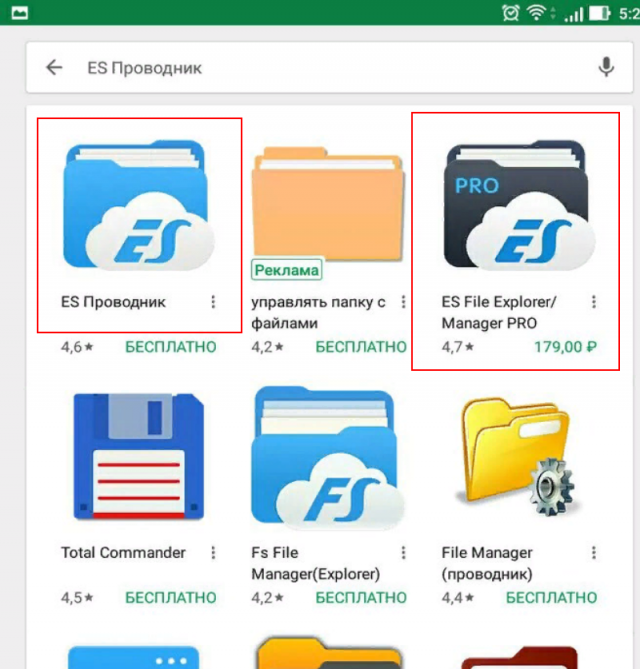 <Рис. 6 Выбор>
<Рис. 6 Выбор>
4Вы также можете скачать платную расширенную версию приложения (с более разнообразным функционалом), обозначенную таким же значком, но темно-серого цвета;
5После нажатия на иконку, появится новое окно, в котором необходимо нажать на кнопку «Установить»;
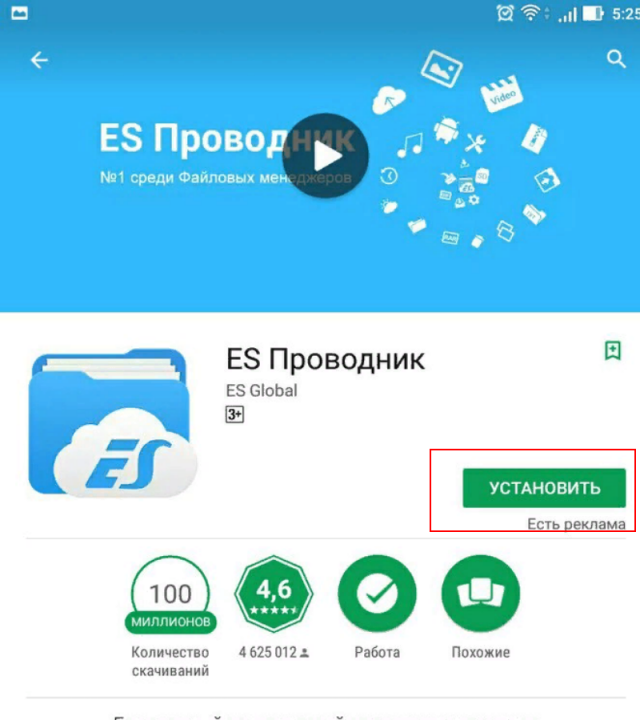 <Рис. 7 Скачивание>
<Рис. 7 Скачивание>
6Приложение запросит доступ к файлам, с которыми в последствии будет работать, нажмите кнопку «Принять» во всплывающем окне;
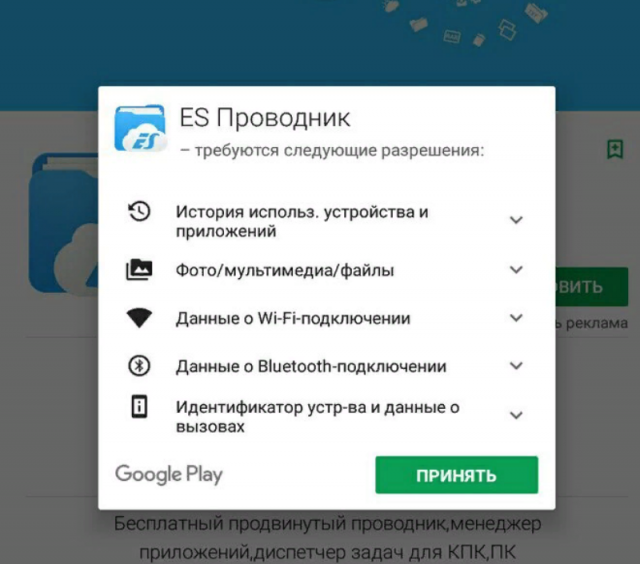 <Рис. 8 Скачивание>
<Рис. 8 Скачивание>
7Дождитесь окончания загрузки – установка начнется автоматически;
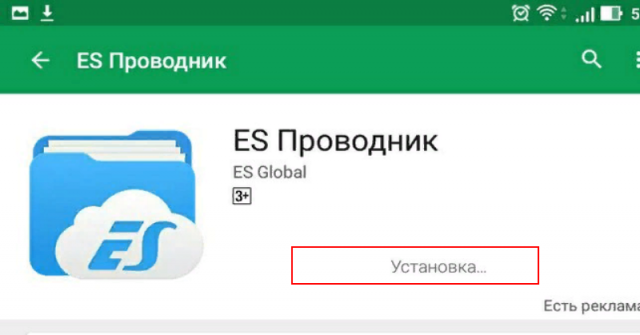 <Рис. 9 Установка>
<Рис. 9 Установка>
8Как только установка будет завершена, появятся кнопки «Открыть» и «Удалить» — теперь Плэй Маркет Гугл можно закрывать, а приложение готово к работе.
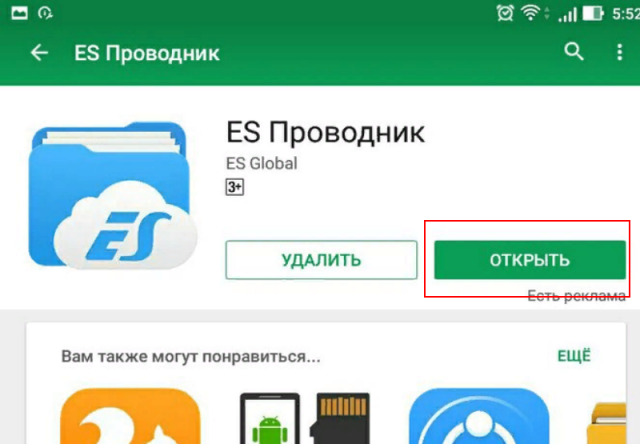 <Рис. 10 Открытие>
<Рис. 10 Открытие>
9Его значок появится у вас на рабочем столе в виде голубой папки с буквами ES.
Особенности работы
В ходе работы приложения, вы можете настраивать его в достаточно широком диапазоне, как с точки зрения функционала, так и с точки зрения визуального оформления:
- Нажмите на изображение трех полосок в верхнем левом углу экрана и нажмите на раздел Тема в выпавшем меню – там вы сможете поменять цветовое оформление экрана;
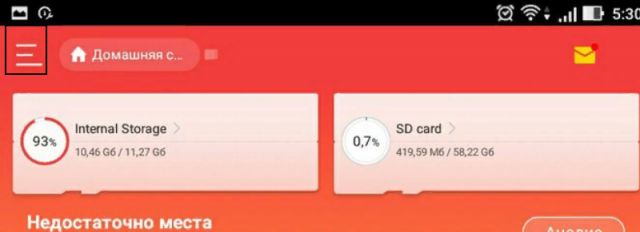 <Рис. 11 Кнопка меню>
<Рис. 11 Кнопка меню>
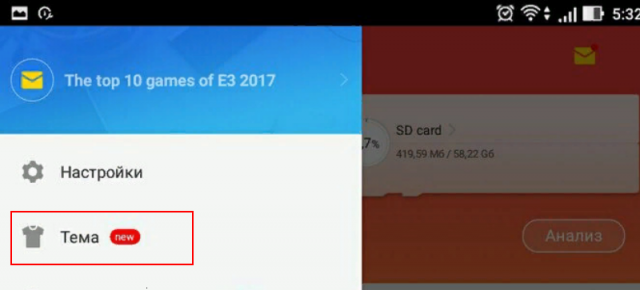 <Рис. 12 Меню>
<Рис. 12 Меню>
- В этом же разделе можно настроить значение жестов, наличие или отсутствие корзины, закладки, показ скрытых файлов и т. д.;
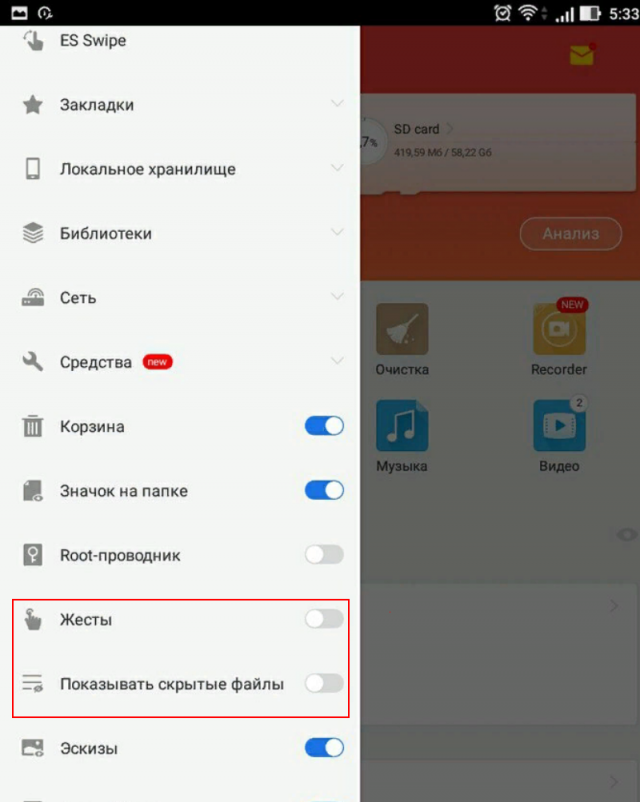 <Рис. 13 Персонализация>
<Рис. 13 Персонализация>
- В разделе Настройки можно произвести тонкую отладку параметров поиска и других данных, если те, что установлены по умолчанию, не подходят;
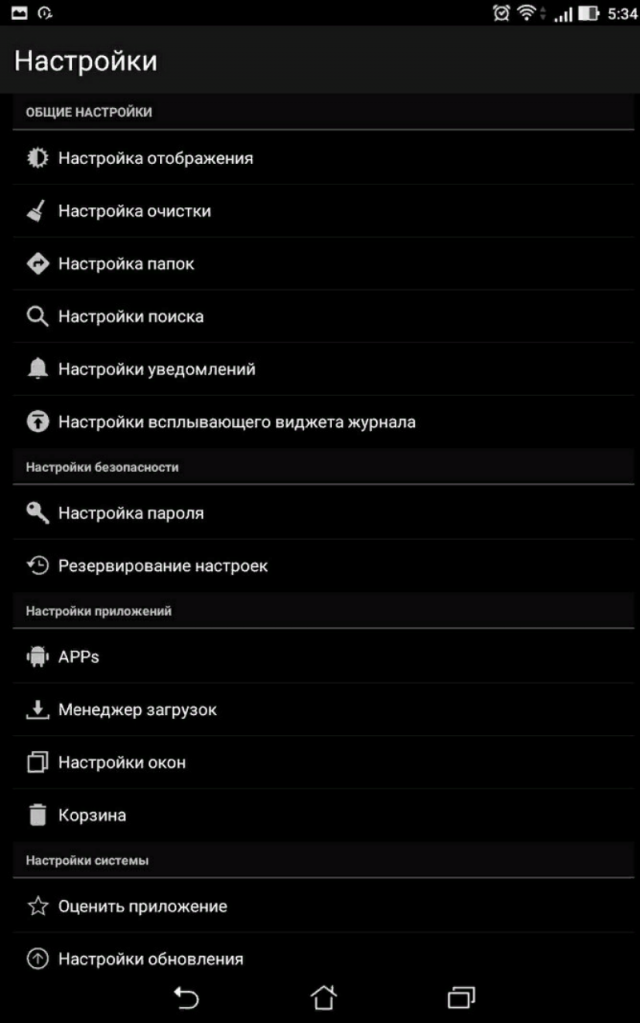 <Рис. 14 Настройки>
<Рис. 14 Настройки>
- Внизу экрана расположена полоса с кнопками. «Создать» позволяет добавить дополнительные папки и страницы, «Поиск» — начать поиск по тем или иным параметрам, «История» — просмотреть историю работы с файлами и т. д.;
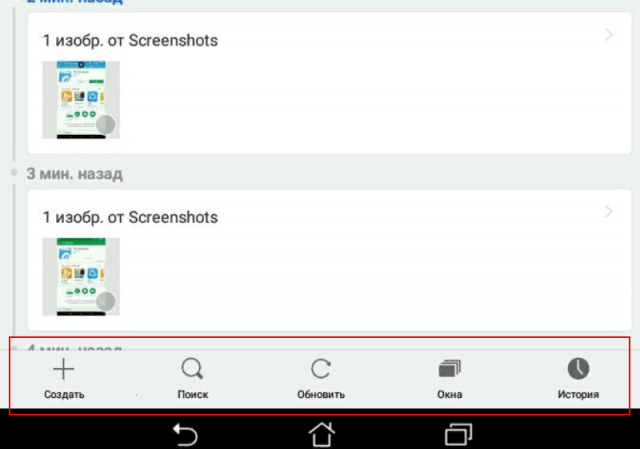 <Рис. 15 Лента меню>
<Рис. 15 Лента меню>
- Также здесь можно резервировать настройки приложения, их можно впоследствии восстановить и т. д.;
- Корзина помогает просмотреть и восстановить удаленные файлы;
- В верхней части главного окна приложения имеются значки типов файлов. Рядом с каждым из них может появляться небольшой значок с цифрой. Эта цифра обозначает количество файлов такого типа, добавленных за определенный период, что помогает анализировать занятую память;
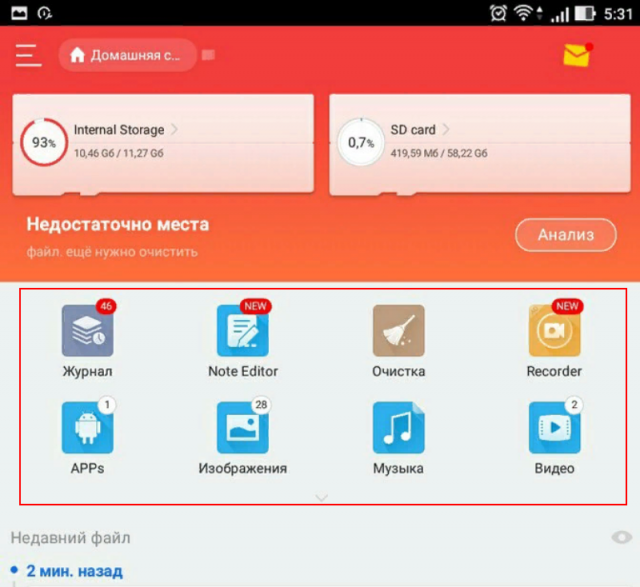 <Рис. 16 Типы файлов>
<Рис. 16 Типы файлов>
- Пролистывание основного окна вправо или влево помогает получить доступ к системным папкам в памяти устройства, которые могут автоматически создаваться приложениями.
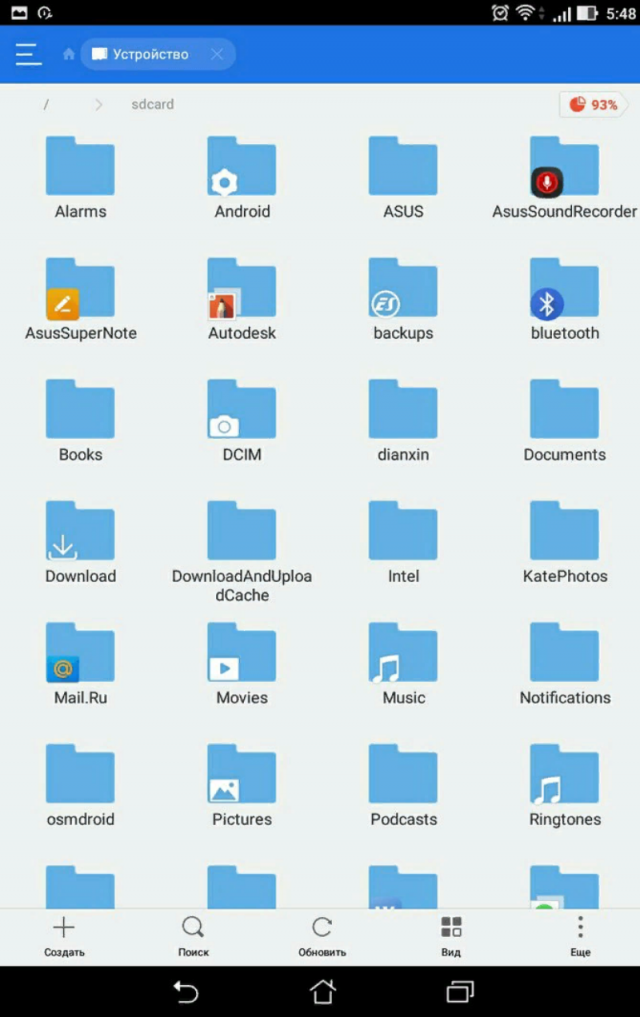 <Рис. 17 Папки с файлами>
<Рис. 17 Папки с файлами>
Имеется и иной разнообразный функционал, но он используется реже. Тем не менее, может быть достаточно удобным.
Удаление
Самый простой способ удалить данное приложение из памяти телефона – использовать ресурсы Плэй Маркета Гугл.
Для этого откройте приложение и найдите в поисковике Маркета Диспетчер файлов от ES таким же образом, как это описано в разделе , в пунктах 1-4 инструкции.
Теперь под описанием файла вместо кнопки имеется только кнопка .
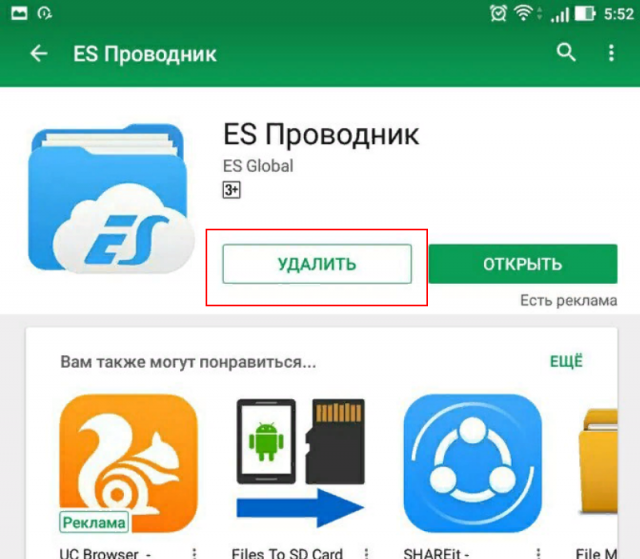 <Рис. 18 Удаление>
<Рис. 18 Удаление>
Нажмите на нее и дождитесь окончания процесса удаления приложения.
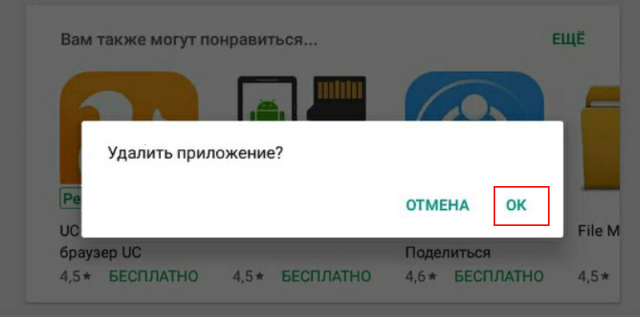 <Рис. 19 Подтверждение удаления>
<Рис. 19 Подтверждение удаления>

